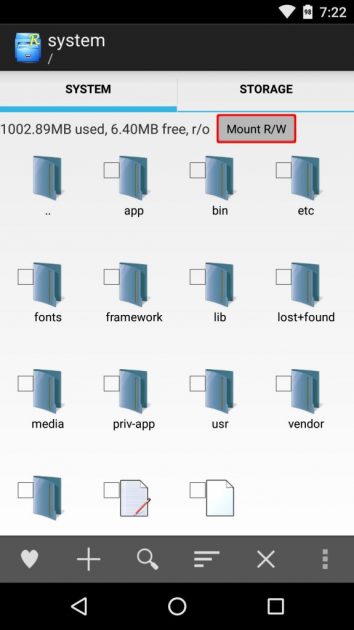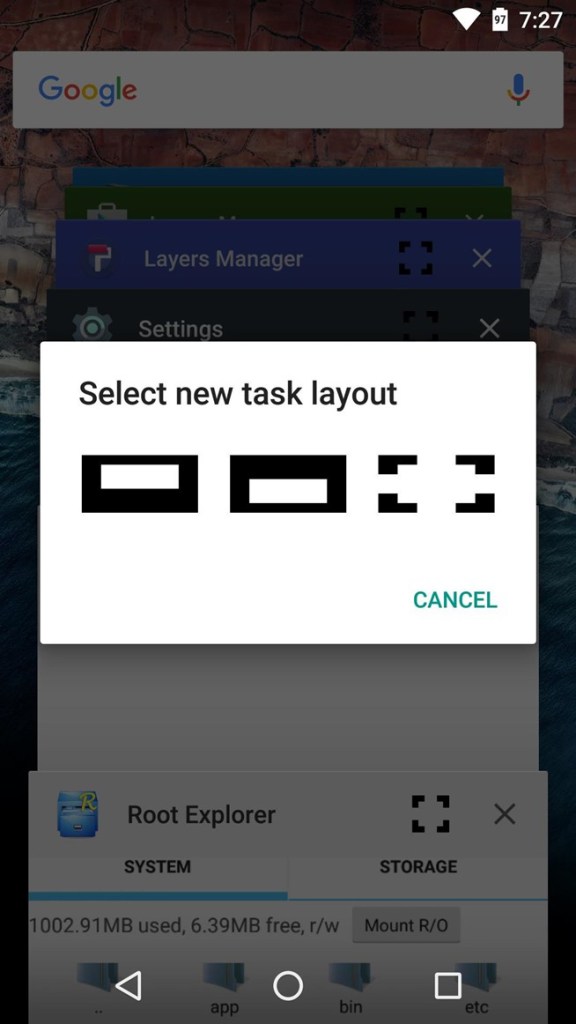Android Marshmallow에 숨겨진 "비밀" 중 하나는 Galaxy Note에서 사용하는 것과 유사한 방식으로 화면에서 여러 창을 사용할 수 있다는 것입니다. 요점은 이 옵션이 최신 Google 운영 체제에서 "자연스러운" 것처럼 보이지는 않지만 완전히 제거되지 않았으며 다중 창 모드 활성화 특정 단계.
염두에 두어야 할 첫 번째 사항은 Android 6.0이 있어야 한다는 것입니다. 이것이 사실이라면 문제의 장치가 보호되지 않음또는 (루팅). Google이 매우 섬세하기 때문에 숨기는 기기 내부의 특정 콘텐츠에 액세스해야 하기 때문입니다. 따라서 장애가 발생할 경우 장치의 실행에 문제가 발생할 수 있으므로 가볍게 수행할 프로세스가 아닙니다.
또한 단계를 따르는 것은 전적으로 사용자의 책임이라는 점을 고려하여 파일 편집기 파일을 열고 조작할 수 있습니다(루트 옵션 허용). 몇 가지 예는 Play 스토어에서 해당 다운로드에 대한 링크와 함께 아래에 남겨둔 것입니다.
다중 창 모드를 활성화하기 위해 해야 할 일
다음은 다중 창 모드를 활성화하기 위해 수행하는 단계입니다. 그건 그렇고, 개발자 옵션이 활성화되어 있어야합니다. 빌드 번호 (이 작업이 완료되면 옵션이 설정에 나타납니다.)
- 장치의 루트 섹션에 설치된 파일 탐색기에 액세스하여 폴더를 찾습니다. 체계. 이 읽기 및 쓰기 옵션에 대해 설정합니다. 이름이 지정된 파일에 대해 표시된 디렉토리 내부를 찾습니다. build.prop 그리고 그것을 엽니다. 텍스트 편집기 또는 이와 유사한 것을 선택하고 아래로 스크롤하여 다음을 입력합니다. persist.sys.debug.multi_window = true
- 변경 사항을 저장하고 휴대폰이나 태블릿을 다시 시작합니다.
- 터미널이 켜지면 개발자 옵션에 다중 창 슬라이더가 있고 활성화되어 있는지 확인합니다. 그렇지 않은 경우 이동
- 이 작업이 완료되면 다중 창 모드를 활성화하는 데 필요한 모든 작업이 완료되었습니다.
새로운 기능 사용
호환되는 응용 프로그램이 자체 왼쪽에 새 아이콘을 표시하여 닫을 수 있고 이 아이콘을 누르면 원하는 위치를 선택하는 창이 나타납니다. 화면에. 그래서 sencillo 다중 창 모드를 활성화하고 특히 화면이 큰 장치에서 가장 유용한 이 기능을 사용하는 것입니다.
다른 사람 트릭 Google 운영 체제의 경우 다음에서 찾을 수 있습니다. 이 구역 de Android Ayuda, 모든 종류의 옵션이 있습니다.